Как да мигрирате или импортирате акаунт в Minecraft
Може да дойде момент, когато почувствате нужда да прехвърлите акаунта си в Minecraft(Minecraft account) на друг. Това е много важно, защото Minecraft е популярна игра и повечето играчи ще предпочетат да запазят акаунта си, вместо да се откажат от него и да създадат изцяло нов. Планът е да прехвърлите акаунта си на друг имейл по възможно най-лесния начин. Имайте(Bear) предвид, че този метод работи само с по-стари акаунти в Minecraft , така че това е нещо, което трябва да вземете предвид, преди да продължите напред.
Сега първото нещо, което трябва да направите, преди да продължите по-нататък, е да се уверите, че вашият нов имейл акаунт работи и работи, ако все още не сте създали такъв. Предлагаме да използвате Outlook , но можете да използвате всяка опция, която е най-добра според вас.
Как да прехвърлите или импортирате акаунт в Minecraft(Minecraft Account)
Мигрирането на вашия акаунт в Minecraft към нов е супер лесно, но ако имате проблеми, добре, ние ще ви защитим, както винаги. Стъпките са както следва:
- Посетете страницата за мигриране на Mojang
- Подробности за вашия нов акаунт в Mojang
- Ако всичко по-горе се провали, свържете се с Mojang .
1] Посетете страницата за мигриране на Mojang(1] Visit Mojang migrate page)
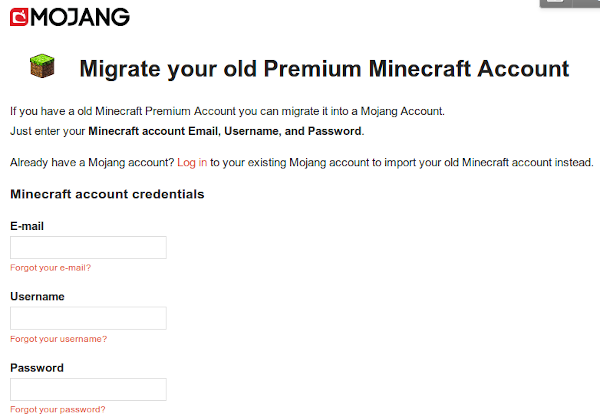
Добре, така че първата стъпка тук е потребителят да посети страницата за миграция,(migration page) предоставена от Mojang . Ако сте объркани кой или какво е Mojang , добре, това е компанията, създала Minecraft , която сега е собственост на Microsoft .
На страницата можете да видите, че ще трябва да попълните някои формуляри. Не забравяйте да добавите подробно идентификационните данни за акаунта си в Minecraft . Вашият имейл, потребителско име и парола са необходими тук, за да вървят нещата безпроблемно.
2] Подробности за вашия нов акаунт в Mojang(2] Details for your new Mojang account)
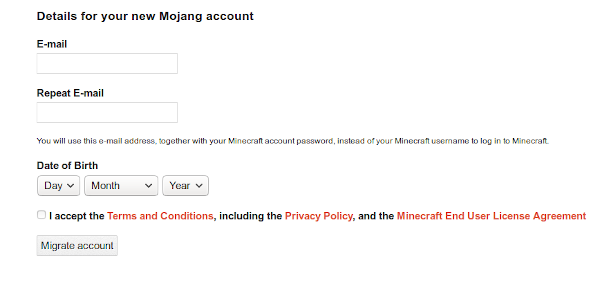
От този раздел потребителят ще бъде помолен да добави тип данни за новия си акаунт в Mojang , който е новият акаунт в Minecraft . Влезте със същия имейл и парола, използвани за създаване на новия акаунт веднага.
Потребителите ще бъдат помолени да добавят своята дата на раждане и да приемат Общите условия, преди да продължат.
Условията са доста обширни, така че няма да ги разглеждаме тук. Можете да направите това за себе си, ако почувствате нужда да го направите.
Накрая щракнете върху бутона Мигриране на акаунт(Migrate Account) , за да преместите данните от стария акаунт директно в новия.
3] Ако всичко по-горе се провали, свържете се с Mojang(3] Should everything above fail, contact Mojang)
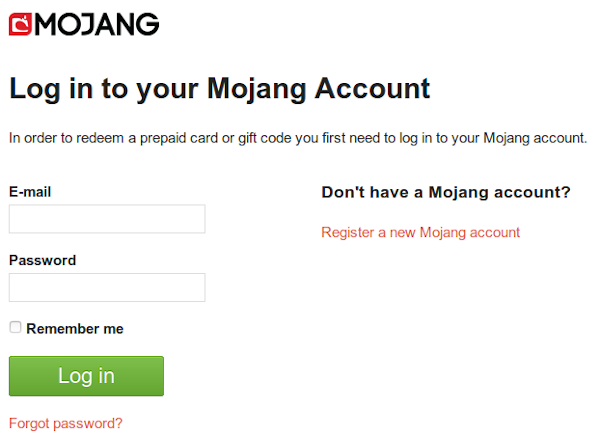
Малко вероятно е стъпките, които сме изложили, някога да се провалят, но ако нещата тръгнат настрани, тогава бихме искали да предложим да се свържете с Mojang(contact with Mojang) .
Посетете страницата за контакти, следвайте инструкциите там и ще бъдете добре.
Related posts
Не може да се натисне изтеглянето на Minecraft на компютър с Windows 11/10
Поправете Minecraft, който не може да се свърже със света в Windows 11/10
Пренасочването на портове не работи в Minecraft в Windows 11/10
Как да се регистрирате за Minecraft Earth - Плюс други подробности тук!
Minecraft Launcher няма да се отвори на компютър с Windows
6 разширени съвета в Minecraft за подобряване на вашата игра
Как да изтеглите и инсталирате Minecraft на Windows 11
Как да настроите маяк в Minecraft
Как да се телепортирате в Minecraft
Топ 10 сладки идеи за къщи на Minecraft
Коригиране на връзката с Minecraft изтече без допълнителна информация. Грешка
6-те най-добри опции за хостинг на сървър на Minecraft през 2022 г
Как да превключвате между режими на игри в Minecraft
Как работят настройките за персонализиране на света на Minecraft
3 начина за намаляване на мащаба в Minecraft
Къде да намерите диаманти, слуз и пчели в Minecraft
Поправете Minecraft Не може да се справи, Грешка ли е претоварен сървърът
Поправете грешка при влизане в Minecraft в Windows 10
10 начина за отстраняване на проблеми със срива на Minecraft в Windows 10
Minecraft се превръща в универсална кросплатформена игра. 7 причини, поради които това е голяма работа
